Fächer sind Container, in denen aktive Reports gruppiert werden können und auf die Benutzer Zugriff erhalten können.
Folgende Themen werden behandelt:
Informationen zu den aktiven Reports in den Fächern siehe Aktive Reports in einem Fach im Abschnitt Aktive Reports im Benutzerhandbuch.
Weitere Informationen zu Fächern siehe folgende Abschnitte in der Systemverwaltung-Dokumentation:
Benutzer-Definition kopieren (mit Fächern)
Dieser Abschnitt enthält eine Übersicht über die Kommandos und Funktionen zur Pflege der Fächer und Querverweise auf die entsprechenden Funktionsbeschreibungen.
![]() Um die verfügbaren Kommandos für den Meta-Knoten "Fächer"
anzuzeigen:
Um die verfügbaren Kommandos für den Meta-Knoten "Fächer"
anzuzeigen:
Markieren Sie im Objekt-Arbeitsbereich die Knoten Kontrollfunktionen > Fächer, und rufen Sie das Kontextmenü auf.
Die folgende Tabelle zeigt die verfügbaren Kommandos und Funktionen:
| Kommando | Funktion | Weitere Informationen siehe: |
|---|---|---|
| Liste | Alle Fächer-Definitionen in einer Listenansicht anzeigen. | Alle Fächer auflisten |
| Filter | Den Bereich der Fächer-Definitionen eingrenzen. | Fächer nach Auswahlkriterien auflisten |
| Neu | Ein neues Fach definieren. | Neues Fach erstellen |
![]() Um die verfügbaren Kommandos für eine einzelne Fach-Definition
anzuzeigen:
Um die verfügbaren Kommandos für eine einzelne Fach-Definition
anzuzeigen:
Markieren Sie im Objekt-Arbeitsbereich Kontrollfunktionen > Fächer > Fach-Name, und rufen Sie das Kontextmenü auf.
Oder:
Markieren Sie im Inhaltsbereich in der
Liste der
Fächer eine Fach-Definition, und rufen Sie das
Kontextmenü auf.
Die folgende Tabelle zeigt die verfügbaren Kommandos und Funktionen:
| Kommando | Funktion | Weitere Informationen siehe: |
|---|---|---|
| Filter | Den Bereich der Fächer-Definitionen eingrenzen. | Fächer nach Auswahlkriterien auflisten |
| Neu | Ein neues Fach definieren. | Neues Fach erstellen |
| Öffnen | Die Definition eines Faches ändern. | Fach ändern |
| Anzeigen | Die Definition eines Faches anzeigen. | Fach anzeigen |
| Kopieren | Die Definition eines Faches kopieren. | Fach kopieren |
| Umbenennen | Eine Fach-Definition umbenennen. Das Fach #Listeneingang kann nicht umbenannt werden. | Fach umbenennen |
| Löschen | Die Definition eines Faches löschen. Ein Fach, das aktive Reports enthält, kann nicht gelöscht werden. | Fach löschen |
| Verknüpfen | Ein Fach mit einem anderen Benutzer verknüpfen. Das Fach #Listeneingang kann nicht gelöscht werden. | Fach verknüpfen |
| Berechtigungen | Es können alle Benutzer
(PUBLIC), eine Benutzergruppe
(Verteiler) oder einen angegebenen Benutzer
(Benutzerkennung) berechtigen, auf im Fach abgelegte
aktive Reports zuzugreifen. Nur Benutzer mit der Berechtigung als Eigentümer
für den Report können diese Funktion ausführen.
|
Berechtigungen für ein Fach verwalten |
![]() Um alle Fächer aufzulisten:
Um alle Fächer aufzulisten:
Markieren Sie im Objekt-Arbeitsbereich .
Rufen Sie das Kontextmenü auf, und wählen Sie .
Alle vorhandenen Fächer werden im Inhaltsbereich in der Liste der Fächer aufgelistet (Beispiel):

![]() Um Fächer nach Auswahlkriterien aufzulisten:
Um Fächer nach Auswahlkriterien aufzulisten:
Markieren Sie im Objekt-Arbeitsbereich Fächer.
Rufen Sie das Kontextmenü auf, und wählen Sie .
Das Dialogfenster Fächer filtern erscheint im Inhaltsbereich.
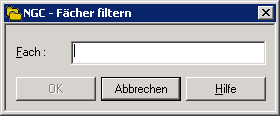
Geben Sie im Feld Fach ein Selektionskriterium ein, und wählen Sie .
Jetzt erscheinen nur Fächer, die das Selektionskriterium erfüllen, im erweiterten Verzeichnis Fächer im Objekt-Arbeitsbereich.
![]() Um ein neues Fach zu erstellen:
Um ein neues Fach zu erstellen:
Markieren Sie im Objekt-Arbeitsbereich.
Rufen Sie das Kontextmenü auf, und wählen Sie .
Das Fenster Neues Fach erscheint im Inhaltsbereich (Beispiel):
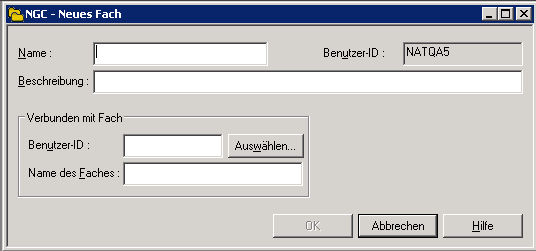
Geben Sie die Daten ein.
Weitere Informationen siehe Felder: Neues Fach
Wählen Sie , um die Daten zu speichern.
| Feld | Erklärung | |
|---|---|---|
| Name | Wenn Sie ein neues Fach
definieren, müssen Sie zuerst den Namen des Fachs eingeben.
Anmerkung: |
|
| Beschreibung | Geben Sie eine kurze Beschreibung des Fachs ein. | |
| Verbunden mit Fach | Wenn ein anderer Benutzer Sie
autorisiert, einen (oder mehrere) seiner Fächer zu benutzen, können Sie eines
Ihrer Fächer mit dem autorisierten Fach verbinden. Dann können Sie alle im
autorisierten Fach abgelegten aktive Reports zeigen, drucken und ablegen.
Anmerkung: |
|
| Benutzer-ID | Geben Sie die Benutzerkennung des Benutzers ein, der Sie autorisiert hat, sein Fach (bzw. seine Fächer) zu benutzen. | |
| Name des Faches | Geben Sie einen gültigen Fachnamen der oben angegebenen Benutzerkennung ein. | |
![]() Um ein Fach zu ändern:
Um ein Fach zu ändern:
Markieren Sie im Objekt-Arbeitsbereich oder in der Liste der Fächer das gewünschte Fach.
Rufen Sie das Kontextmenü auf, und wählen Sie .
Die Definition des Fachs wird angezeigt (Beispiel):
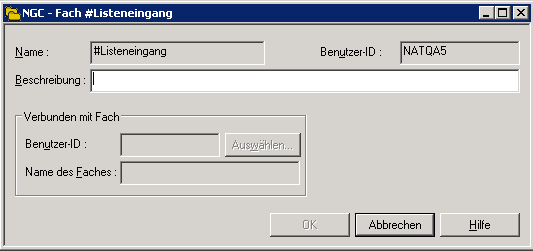
Weitere Informationen siehe Felder: Fach ändern.
Wählen Sie , um die Änderung zu speichern.
| Feld | Beschreibung | |
|---|---|---|
| Name | Name des Fachs. | |
| Beschreibung | Sie können eine Beschreibung für das Fach eingeben oder die vorhandene Beschreibung ändern. | |
| Verbunden mit Fach | Benutzer-ID | Wenn ein anderer Benutzer mit diesem Fach verknüpft ist, erscheint hier seine Benutzerkennung. |
| Name des Faches | Wenn ein anderes Fach mit diesem Fach verknüpft ist, erscheint hier sein Name. Informationen zum Verknüpfen eines Benutzers mit einem Fach, nachdem das Fach erstellt wurde, siehe Fach verknüpfen. | |
![]() Um einen neuen Benutzer mit einem Fach zu verknüpfen:
Um einen neuen Benutzer mit einem Fach zu verknüpfen:
Markieren Sie im Objekt-Arbeitsbereich oder in der Liste der Fächer das gewünschte Fach.
Rufen Sie das Kontextmenü auf, und wählen Sie .
Das Dialogfenster Fach verknüpfen erscheint (Beispiel):
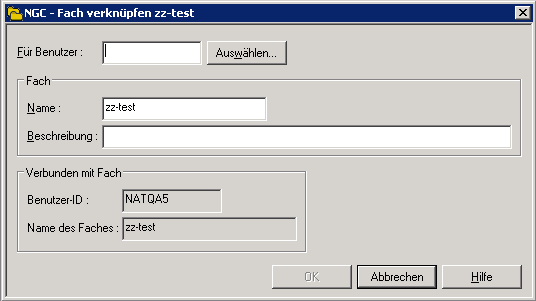
Weitere Informationen siehe Felder: Fach-Definition > Fach Verknüpfen.
Wählen Sie , um die Daten zu speichern.
| Feld | Erklärung |
|---|---|
| Für Benutzer | Geben Sie die Benutzerkennung des Benutzers ein, für den Sie das Fach verknüpfen möchten oder wählen Sie die Schaltfläche rechts vom Feld , um eine neue Benutzerkennung auszuwählen und diese mit dem Fach zu verknüpfen. |
| Fach | |
| Name | Der Name des zu erzeugenden Faches. |
| Beschreibung | Geben Sie hier eine kurze Beschreibung des Fachinhalts ein. |
| Verbunden mit Fach | Das aktuelle Fach, für das die Verknüpfung erzeugt werden soll. |
| Benutzer-ID | Die Benutzerkennung des aktuellen Faches. |
| Name des Faches | Der Name des aktuellen Faches. |
![]() Um eine Fach-Definition anzuzeigen:
Um eine Fach-Definition anzuzeigen:
Markieren Sie im Objekt-Arbeitsbereich oder in der Liste der Fächer das gewünschte Fach.
Rufen Sie das Kontextmenü auf, und wählen Sie .
Die Fach-Definition wird angezeigt. Alle Felder sind Ausgabefelder.
Beschreibung der Felder siehe Neues Fach erstellen.
![]() Um ein Fach zu kopieren:
Um ein Fach zu kopieren:
Markieren Sie im Objekt-Arbeitsbereich oder in der Liste der Fächer das gewünschte Fach.
Rufen Sie das Kontextmenü auf, und wählen Sie .
Das Dialogfenster Definition eines Fachs kopieren erscheint (Beispiel):
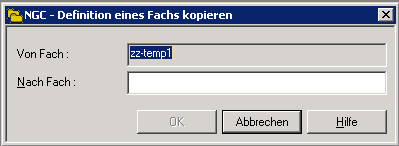
Geben Sie den Namen des Zielfaches in das Feld Nach Fach ein, und bestätigen Sie mit .
Das neue Fach erscheint in der Liste der Fächer.
![]() Um ein Fach umzubenennen:
Um ein Fach umzubenennen:
Markieren Sie im Objekt-Arbeitsbereich.
Markieren Sie im Objekt-Arbeitsbereich das gewünschte Fach.
Rufen Sie das Kontextmenü auf, und wählen Sie .
Ändern Sie den Namen des Fachs, und drücken Sie Enter.
![]() Um ein Fach zu löschen:
Um ein Fach zu löschen:
Markieren Sie im Objekt-Arbeitsbereich oder in der Liste der Fächer das gewünschte Fach.
Rufen Sie das Kontextmenü auf, und wählen Sie .
Ein Dialogfenster erscheint mit der Aufforderung, das Löschen zu bestätigen.
Wählen Sie , um das Fach zu löschen.
Oder:
Wählen Sie , um den Vorgang
abzubrechen.
Jedes in Entire Output Management definierte Objekt ist mit einer Berechtigungsliste für dieses Objekt verbunden. Einem einzelnen Benutzer oder (einer Benutzergruppe in) einem Verteiler kann eine Berechtigung erteilt werden.
Die Berechtigungsliste für ein Objekt enthält Benutzerkennungen (IDs) und/oder Namen von Verteilern. Jeder Benutzer bzw. jeder Verteiler kann eine unterschiedliche Zugriffsstufe für dieses Objekt haben.
Die Berechtigungsliste kann geändert werden von:
dem (Haupt-)Eigentümer des Objekts,
einem Benutzer, dem die Berechtigung "Eigentümer" zugewiesen wurde,
einem Benutzer, der Mitglied eines Verteilers ist, dem die Berechtigung "Eigentümer" zugewiesen wurde.
Informationen zur Definition von Benutzern in Entire Output Management siehe Benutzer verwalten in der Systemverwaltung-Dokumentation.
![]() Um die Benutzer aufzulisten, die Zugriff auf eine Fach-Definition
haben:
Um die Benutzer aufzulisten, die Zugriff auf eine Fach-Definition
haben:
Markieren Sie im Objekt-Arbeitsbereich.
Markieren Sie im Objekt-Arbeitsbereich das gewünschte Fach.
Rufen Sie das Kontextmenü auf, und wählen Sie .
Die Liste der Berechtigungen erscheint (Beispiel):
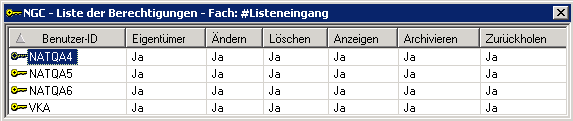
Es listet alle Benutzer bzw. Verteiler auf, die für das Fach zugelassen sind. Es zeigt außerdem deren Berechtigungsstufe an.
Sie können Benutzer zur Berechtigungsliste hinzufügen, aus der Berechtigungsliste löschen oder die Berechtigungsstufe für einen bestimmten Benutzer ändern.
| Spalte | Beschreibung |
|---|---|
| Benutzer-ID | Benutzerkennung. |
| Eigentümer | Benutzer ist Eigentümer des Fachs: Ja oder Nein. |
| Ändern | Berechtigung zum Ändern des Fachs: Ja oder Nein. |
| Löschen | Berechtigung zum Löschen des Fachs: Ja oder Nein. |
| Anzeigen | Berechtigung zum Anzeigen des Fachs. Ja oder Nein. |
| Archivieren | Berechtigung zum Archivieren des Fachs. Ja oder Nein. |
| Zurückholen | Berechtigung zum Zurückholen des Fachs. Ja oder Nein. |
![]() Um einem weiteren Benutzer den Zugriff auf die Fach-Definition zu
gewähren:
Um einem weiteren Benutzer den Zugriff auf die Fach-Definition zu
gewähren:
Rufen Sie in der Liste der Berechtigungen das Kontextmenü auf, und wählen Sie .
Das Dialogfenster Definition einer Berechtigung erscheint (Beispiel):
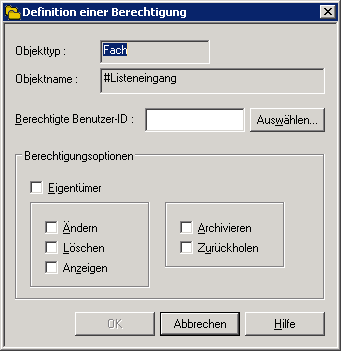
Geben Sie die Daten für die Berechtigung ein.
Weitere Informationen siehe Felder: Definition einer Berechtigung.
Wählen Sie , um die Daten zu speichern.
| Feld | Beschreibung | |
|---|---|---|
| Objekttyp | Bündel. | |
| Objektname | Der Name des Objekts, für das Sie die Berechtigung erteilen. | |
| Berechtigte Benutzer-ID | Die Benutzerkennung oder der Name des zu berechtigenden Verteilers. Wählen Sie die Schaltfläche , um eine Auswahlliste anzuzeigen. | |
| Berechtigungsoptionen | Markieren Sie die folgenden Optionen, um dem Benutzer eine Berechtigung zu erteilen. | |
| Eigentümer | Der Benutzer kann alle Funktionen ausführen und andere Benutzer für dieses Objekt berechtigen. | |
| Ändern | Der Benutzer kann dieses Objekt anzeigen und ändern. | |
| Löschen | Der Benutzer kann dieses Objekt anzeigen, ändern und löschen, aber er kann keine Berechtigung an andere Benutzer erteilen. | |
| Anzeigen | Der Benutzer kann dieses Objekt nur anzeigen. | |
| Archivieren | Der Benutzer kann dieses Objekt archivieren. | |
| Zurückholen | Der Benutzer kann dieses Objekt reaktivieren. | |
![]() Um eine Benutzerberechtigung zu ändern:
Um eine Benutzerberechtigung zu ändern:
Markieren Sie in der Liste der Berechtigungen den zu ändernden Eintrag.
Rufen Sie das Kontextmenü auf, und wählen Sie .
Das Dialogfenster Definition einer Berechtigung erscheint.
Ändern Sie die Angaben für die Berechtigung.
Weitere Informationen siehe
Wählen Sie , um die Änderungen zu speichern.
![]() Um eine Benutzerberechtigung zu löschen:
Um eine Benutzerberechtigung zu löschen:
Markieren Sie in der Liste der Berechtigungen den zu löschenden Eintrag.
Rufen Sie das Kontextmenü auf, und wählen Sie .
Ein Dialogfenster erscheint mit der Aufforderung, das Löschen zu bestätigen.
Wählen Sie , um die Benutzerberechtigung zu löschen.
Oder:
Wählen Sie , um den Vorgang
abzubrechen.